如何設定360瀏覽器自動登入帳號
- 王林轉載
- 2024-01-29 19:27:291995瀏覽
php小編草莓為你解答:360瀏覽器自動登入帳號的操作非常簡單。首先,開啟360瀏覽器,點選右上角的設定按鈕,然後選擇「選項」選單。在彈出的選項視窗中,找到「隱私權」選項卡,點擊進入。在隱私權標籤中,你可以看到一個「自動登入」選項,勾選上即可啟用自動登入功能。此外,你也可以點選「管理自動填入資料」來管理你的帳號資訊。透過這樣的設置,下次你再次造訪該網站時,360瀏覽器會自動填入你的帳號訊息,方便快速登入帳號。希望以上方法對你有幫助!

#360瀏覽器自動登入方法
1.先開啟360瀏覽器,點選登入按鈕
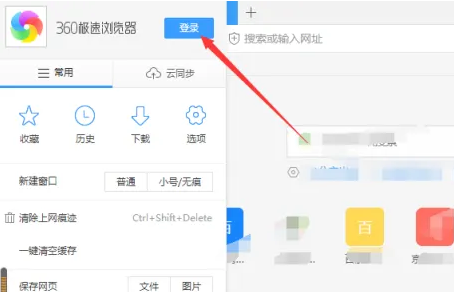
#2.如圖所示,這裡需要勾選360瀏覽器的自動登入選項。
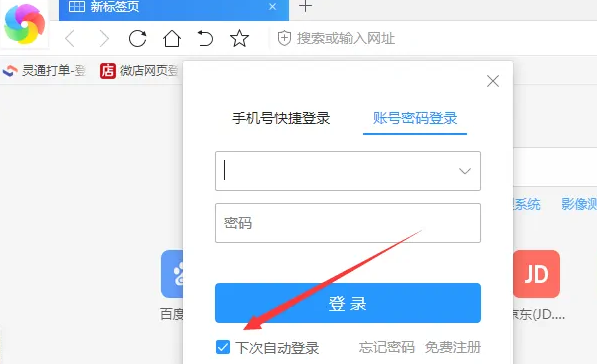
#3.點選瀏覽器右上角的選單,然後選擇選項
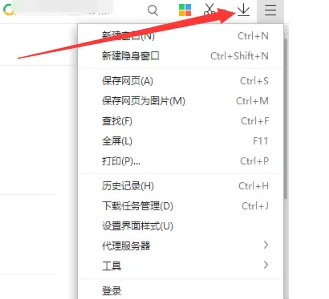
#4.選擇瀏覽器選項中的進階設定選項
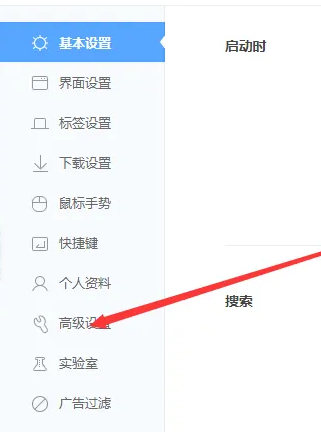
#5.點選清楚瀏覽記錄選項
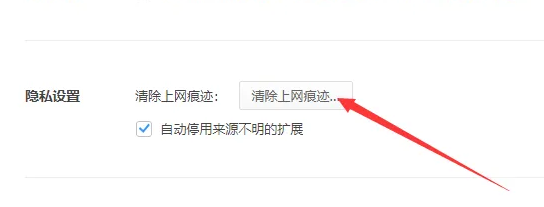
#6.注意這裡把清除cookie選項給去掉,否則就會不久又出現登入。或自動登出登入
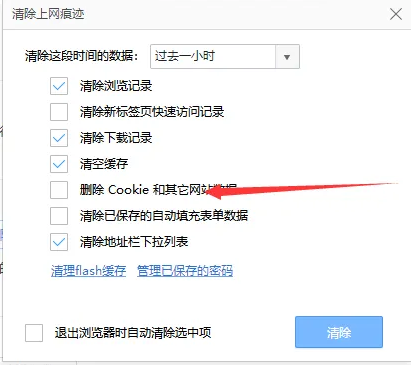
以上是如何設定360瀏覽器自動登入帳號的詳細內容。更多資訊請關注PHP中文網其他相關文章!
陳述:
本文轉載於:chromezj.com。如有侵權,請聯絡admin@php.cn刪除

